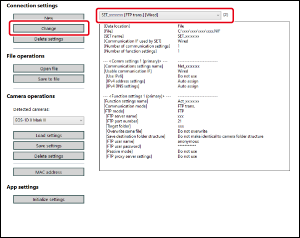Netværksindstillinger
Disse funktioner er tilgængelige for kameranetværksindstillinger.
- Opret, redigér og slet netværksindstillinger
- Skriv og indlæs netværksindstillinger til og fra filer
- Skriv og indlæs netværksindstillinger til og fra kameraet
- LAN-indstillinger
- FTP-indstillinger
Forsigtig
- Brugen af denne funktion kræver installation af EOS Network Setting Tool.
- Denne funktion kræver tilstrækkelig viden om konfiguration af kablet LAN-netværk og FTP-server. Canon kan ikke yde support til konfiguration af kablede LAN-netværk eller FTP-servere.
- Vær opmærksom på, at Canon ikke kan holdes ansvarlig for tab eller skader som følge af forkerte indstillinger for netværk eller FTP-servere. Derudover kan Canon ikke holdes ansvarlig for andre tab eller skader, der skyldes brugen af denne funktion.
- Træf alle de sikkerhedsforanstaltninger, du anser for at være nødvendige, ved brug af LAN-funktioner. Canon kan ikke holdes ansvarlig for tab eller skader, der skyldes uautoriseret adgang eller andre sikkerhedsbrud.
Bemærk
- EOS Network Setting Tool kan også startes alene.
Funktion for netværksindstillinger
-
Klik på [Camera settings/Kameraindstillinger] i hovedvinduet.
-
Klik på [Network settings/Netværksindstillinger].
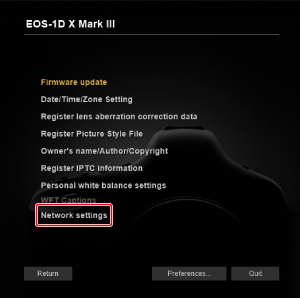
- Hovedvinduet med netværksindstillinger vises.
Hovedvindue med netværksindstillinger
EOS Network Setting Tool
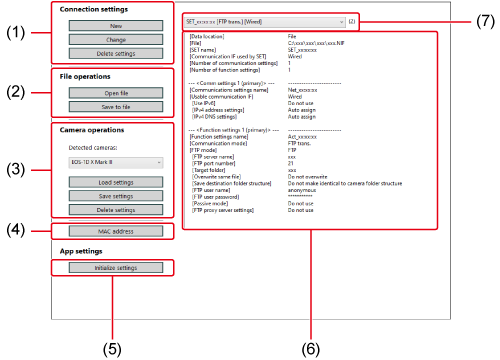
- Tilslutningsindstillinger
- Filkontroller
- Kamerakontroller
-
Knap til kontrol af MAC-adresse
Klik for at vise MAC-adresserne for tilsluttede kameraer og andre enheder i et separat vindue. Ved at klikke på [Copy/Kopiér] i vinduet kan du også kopiere MAC-adresser.
-
Initialisér indstillinger
Sletter alle oplysninger om [Connection settings/Tilslutningsindstillinger], [Comm settings/Kommunikationsindstillinger] og [Function settings/Funktionsindstillinger], der er gemt i softwaren. Klik på [Initialize settings/Initialisér indstillinger] for at slette oplysningerne, og klik derefter på [Delete/Slet] i den viste dialogboks.
-
Visning af oplysninger
Viser oplysninger om den valgte tilslutningsindstilling.
- Vælg tilslutningsindstilling
Tilslutningsindstillinger
Konfigurere en ny indstilling
-
Klik på [New/Ny] i [Connection settings/Tilslutningsindstillinger].
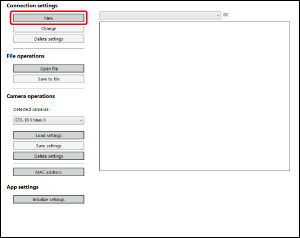
-
Klik på [New/Ny] i [Comm settings/Kommunikationsindstillinger].
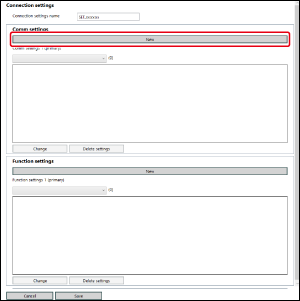
-
Konfigurér indstillinger efter behov.
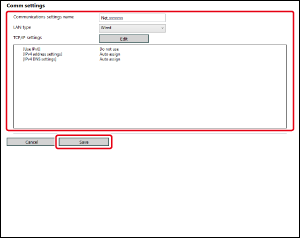
-
Du kan angive følgende indstillinger i denne dialogboks.
- Redigér navnet på kommunikationsindstillingerne
- Vælg LAN-indstillingen
- TCP/IP-indstilling
- Indstilling af trådløst LAN (Wi-Fi, WFT)
- Klik på [Save/Gem], når du er færdig, for at vende tilbage til dialogboksen [Connection settings/Tilslutningsindstillinger].
-
-
Klik på [New/Ny] i [Function settings/Funktionsindstillinger].
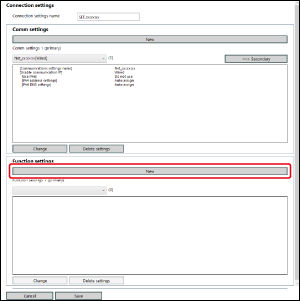
-
Konfigurér indstillinger efter behov.
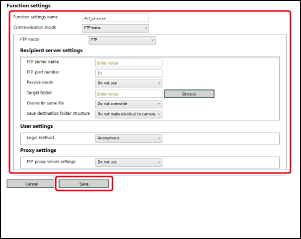
-
Du kan angive følgende indstillinger i denne dialogboks.
- Redigér navnet på funktionsindstillingerne
- Vælg FTP-indstillingen
- Redigér indstillinger for FTP/SFTP/FTPS
- Indstillinger for modtagerserver
- Indstilling af navn på FTP-server (IP-adresse)
-
Gå til destinationsmappen
Klik på [Browse/Gennemse] for at gå til mappen. Når du har klikket på [Browse/Gennemse], opretter EU forbindelse til den angivne FTP-server.
- Klik på [Save/Gem], når du er færdig, for at vende tilbage til dialogboksen [Connection settings/Tilslutningsindstillinger].
-
-
Klik på [Save/Gem] i dialogboksen [Connection settings/Tilslutningsindstillinger] for at vende tilbage til hovedvinduet med netværksindstillinger.
- Indstillingerne gemmes i softwaren.
Ændre indstillinger
Slette indstillinger
Filkontroller
Gemme indstillinger som en fil
-
Åbn den indstilling, der skal gemmes.
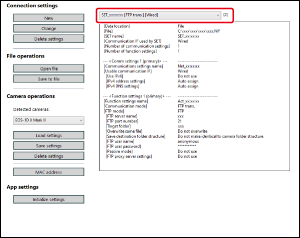
-
Klik på [Save to file/Gem i fil], konfigurér indstillinger efter behov i dialogboksen, og gem derefter filen.
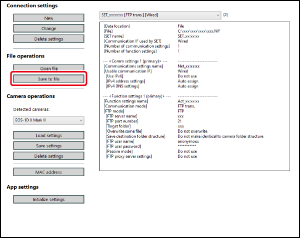
- Indstillinger gemmes som en fil i NIF-format.
- Se Skrive indstillinger til kameraet for at få yderligere oplysninger om at skrive indstillinger til kameraet.
Forsigtig
- NIF-filer, der oprettes med denne funktion, er kun kompatible med EOS-1D X Mark III, R1, R3, R5, R5 Mark II og R5 C.
Åbne filer
-
Klik på [Open file/Åbn fil], vælg filen i dialogboksen, og åbn derefter filen.
- Den valgte indstillingsfil åbnes i hovedvinduet med netværksindstillinger.
Forsigtig
- Filer, du kan åbne, er begrænset til NIF-filer oprettet med denne funktion eller med EOS-1D X Mark III, R1, R3, R5, R5 Mark II eller R5 C.
Kamerakontroller
Skrive indstillinger til kameraet
-
Åbn de indstillinger, der skal skrives til kameraet.
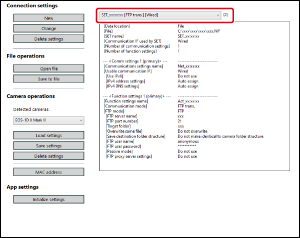
-
Klik på [Save settings/Gem indstillinger].
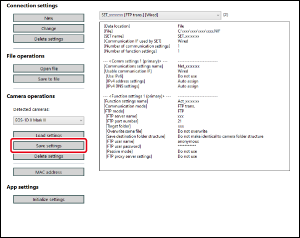
-
Vælg i dialogboksen den fil for [SET/INDSTILLING], du vil skrive indstillingerne til, og klik derefter på [Save/Gem].
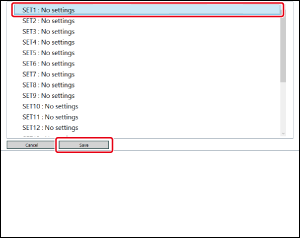
- Visningsoplysninger kan variere afhængigt af det tilsluttede kamera.
Indlæse indstillinger fra kameraet
-
Åbn hovedvinduet med netværksindstillinger ().
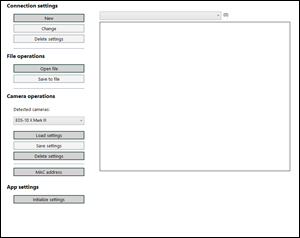
-
Klik på [Load settings/Indlæs indstillinger].
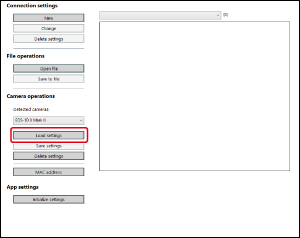
-
Vælg i dialogboksen den fil for [SET/INDSTILLING], du vil indlæse indstillingerne fra, og klik derefter på [Load/Indlæs].
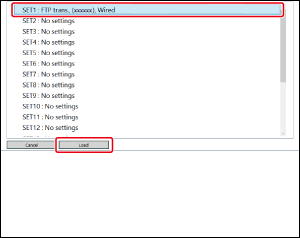
- Indstillinger vises i hovedvinduet med netværksindstillinger.
- Visningsoplysninger kan variere afhængigt af det tilsluttede kamera.